„Acrobat Sign“ taip pat gali naudotis įmonės. Sužinokite daugiau
„Adobe Acrobat Pro“
Visa savaitė visų funkcijų – nemokamai.
- Pasirašykite el. parašu PDF failus ir rinkite parašus
- Eksportuokite, konvertuokite ir redaguokite PDF failus
- Stebėkite būseną ir siųskite priminimus
- Skirta „Mac“ ir „Windows“
7 dienos nemokamai, tada *
Pažiūrėkite, kiek daugiau galite nuveikti naudodami el. parašus.
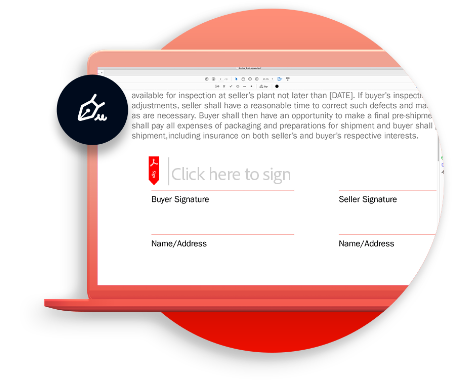
Rinkite el. parašus greičiau nei iki šiol.
Niekada nebuvo taip paprasta siųsti dokumentus pasirašyti, sekti būseną ir juos surinkti. Jokių atsisiuntimų, jokių prisiregistravimų.
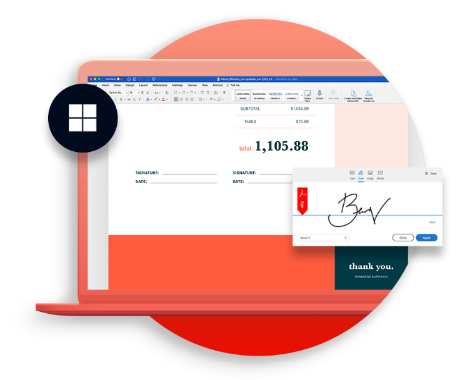
Maksimaliai padidinkite efektyvumą naudodami intuityvų „Adobe“ ir „Microsoft“ integravimą.
„Acrobat Sign“, „Microsoft“ laikomas tinkamiausiu el. parašo sprendimu, sklandžiai integruojamas į „Microsoft“ programas. O naudodami „Adobe Acrobat“ galite kurti, redaguoti ir bendrinti PDF failus „Microsoft 365“, „Teams“, „Dynamics“ ir kt.

Saugumas, kuriuo galite pasitikėti.
Mūsų el. parašais pasitiki mažosios įmonės ir pasauliniai prekių ženklai. Apdorojusi daugiau nei 8 milijardus el. parašų, „Adobe“ užtikrina, kad kiekviena operacija yra saugi ir teisiškai saistanti.

Redaguokite ir keiskite iškart PDF faile.
Redaguokite tekstą ir vaizdus, pridėkite naujų pastraipų ir lengvai keiskite formatavimą PDF faile naudodami „Acrobat Pro“.

Kurkite PDF failus bet kokiu failu.
Konvertuokite nuskenuotus dokumentus, vaizdus, tinklalapius ir „Microsoft“ failus į PDF, kuriuos galėsite pasiekti, jais dalintis ir dirbti bet kur.

Visi jūsų PDF failai visuose jūsų įrenginiuose.
Prisijunkite prie PDF užduočių, kad ir kur būtumėte. Darbus galite pratęsti ten, kur baigėte anksčiau – tiek nešiojamajame kompiuteryje, mobiliajame telefone ar planšetiniame kompiuteryje.
DUK apie „Adobe Sign“ elektroninį parašą